Portable Document Format (PDF) é um formato de documento portátil criado pela Adobe para facilitar a integridade e transferência de documentos. Com ele é possível manter a integridade de um documento e ao mesmo tempo distribuí-lo de forma que quem receba não possa fazer modificações sem os arquivos-fontes que o geraram. Obviamente para que se tornasse popular e utilizável, a Adobe liberou que outras empresas pudessem gerar arquivos do mesmo formato, mas sem a possibilidade de edição.
Corriqueiramente nós precisamos criar arquivos PDF’s para enviar para algum cliente (ex.: uma proposta de desenvolvimento de sistemas) e não queremos permitir que o mesmo manipule a informação enviada porque pode comprometer a negociação.
- Criando um PDF – Hoje em dia, o pacote mais difundido de programas para escritório, o Microsoft Office, já possui uma ferramenta que exporta o documento para PDF. Mas e se você está em um outro programa que não tem essa possibilidade? Como fazer para gerar um documento em formato PDF para entregar ao seu cliente? Simples: Pesquise na internet por impressoras PDF (DoroPDF, CutePDF, PDF24, etc..) e instale uma delas no seu computador. Com isso, sempre que precisar criar um PDF, basta imprimir para essa impressora virtual que gera o PDF.
- Juntando vários PDF’s – Consegui criar um PDF no meu projeto do Corel Draw mas gostaria de incluir a proposta de preços e o Documento de Visão explicando como o projeto será desenvolvido, mas queria anexar tudo em um único PDF para enviar somente uma versão de proposta ao cliente. Como faço? Também na internet pesquise por PDFTK Builder. Esse programa pega vários arquivos PDFs e agrupa tudo em um só documento também PDF. Tem algumas limitações de não conseguir juntar documento que no nome do arquivo tenha caracteres especiais como ç, ã… mas faz o trabalho de agregar todos os seus PDF’s em um único arquivo.
- Separando algumas páginas – Bem, esse é apenas um truque: abra o arquivo PDF que deseja extrair apenas as páginas do documento de visão, por exemplo, e mande reimprimir o documento usando a impressora de PDF que falei no primeiro passo. Escolha que ele imprima somente algumas páginas e informe quais páginas você deseja imprimir. Pronto, agora você tem um novo PDF somente com as páginas desejadas.
- Criando apostilas com conteúdo da internet – Muitas vezes você encontra um material interessante na internet e quer guardá-lo para estudar posteriormente. Mas o material está em um site cheio de propagandas e banners e imprimir aquilo tudo vai acabar com toda tinta de sua impressora. Existe um plug-in para o Firefox chamado Readability que pode lhe ajudar a limpar o que vai ser impresso e retirar toda propaganda. Então a gente instala o Plug-in no FireFox, executa a leitura do site que se deseja imprimir e gera um PDF limpo, somente com o conteúdo importante para seu estudo.
- Lendo arquivos PDF – O Adobe Reader (antigo Acrobat Reader) é o leitor criado pela Adobe para leitura de PDFs mas ele tem um instalador de 37.2MB e depois de instalado ocupa mais espaço ainda no computador. Eu uso o SumatraPDF que tem 1MB para ser instalado e supre todas as minhas necessidades de leitura de PDFs.
Agora vamos juntar tudo: Entrei em vários sites sobre um tema que preciso para estudar posteriormente. Abro o Readability para extrair somente o conteúdo e gero os PDFs de cada site em uma pasta no meu computador. Pego o PDFTK Builder e junto tudo em um único PDF para estudar depois. Preciso gerar apenas uma parte desse conteúdo para enviar a algum amigo que deseja se aprofundar em uma pequena parte do que estudei e imprimo somente as páginas importantes para ele em um outro PDF usando minha impressora de PDF.
As possibilidades são muitas, a aplicabilidade é bem prática e a forma de utilizar o que foi dito é bem simples. Hoje eu possuo uma enorme biblioteca de estudo praticamente toda criada a partir de sites e organizada com esse modelo de manipulação de PDFs.

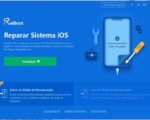


3 Comentários
Uma ótima suite para edição de PDF é o PDFSam Basic. Para leitor também uso o Sumatra.
Quando quero apenas reordenar páginas ou juntar PDFs uso o PDFJumbler.
O melhor é que todos são gratuitos.
Dicas muito boas. Um programa leve e simples para juntar e separar PDFs que também costumo usar é o ADOLIX. Abraço
Valeu cara, foi de grande ajuda esse post.